Win7复制文件时提示错误代码0X80070057的解决方法
发布时间:2016-12-28 来源:查字典编辑
摘要:在我们使用电脑的过程中,难免需要复制文件。然而有Win7用户在复制文件时出错了,系统提示:“错误0X80070057:参数错误&...
在我们使用电脑的过程中,难免需要复制文件。然而有Win7用户在复制文件时出错了,系统提示:“错误0X80070057:参数错误”,这是怎么回事呢?下面小编就给大家带来Win7复制文件时提示错误代码0X80070057的解决方法,一起来看看吧。
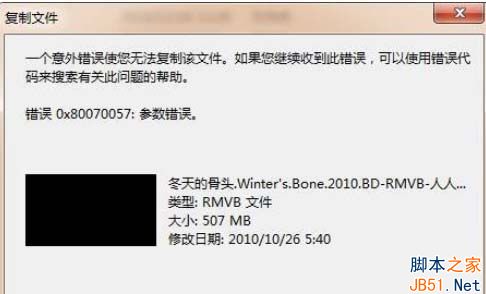
Win7复制文件时报错“0X80070057”的解决方法:
1、右击打开连接的移动硬盘的属性,切换到“工具”选项卡,点击查错中的“开始检查”按钮;
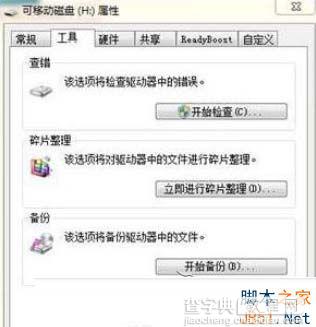
2、在弹出的窗口中,要勾选“自动修复文件系统错误”和“扫描并尝试恢复坏扇区”两个选项,然后点击“开始”;
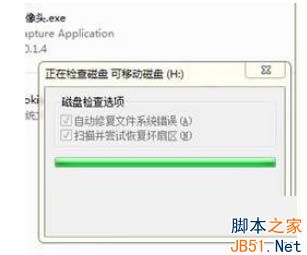
3、检查结束后会提示“已发现一些问题,并已修复”;
4、如果想知道具体出现什么问题,可以单击“查看详细信息”,在其列表中会显示出修复的具体内容和情况,可以查看到是扇区和文件系统有点问题;
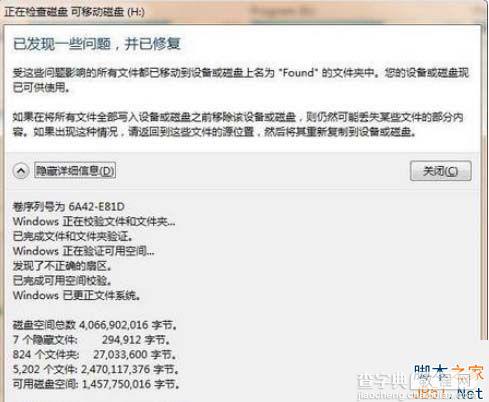
5、查错后,可以进行一下磁盘碎片整理操作,同样打开属性——工具——立即进行碎片整理,然后选中移动硬盘并进行磁盘碎片整理。
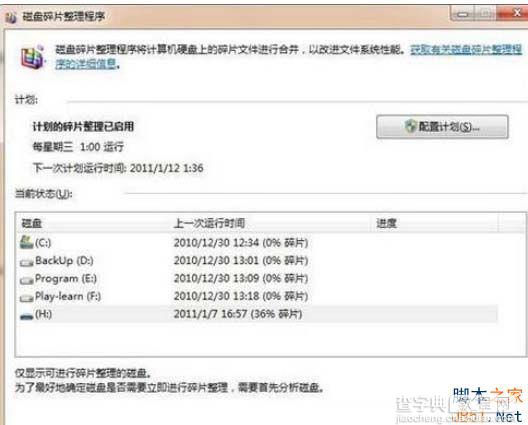
如果你在Win7系统下复制文件时遇到错误0X80070057,那么以上就是最好的解决方法,大家参照步骤操作即可。感谢大家的阅读,更多内容请关注查字典教程网!


